WordPressでビデオを使用するための完全ガイド:YouTube、Vimeoなどの埋め込み
公開: 2017-08-21初心者向けのこの完全なガイドをまとめて、WordPressWebサイト内でビデオを使用する方法を理解できるようにします。 この投稿では、次のソースからのビデオを組み込む方法を学習します。
- ユーチューブの動画
- Vimeoビデオ
- その他のビデオソース
- セルフホストビデオ
また、物事をさらに簡単にするためのいくつかのクールなプラグインや、ビデオヘッダーの背景の作成やサイドバーへのビデオの埋め込みなどの他の小さなトリックも紹介します。 また、サイトが完全にビデオ専用である場合は、WordPressのビデオテーマを確認することをお勧めします。
始めましょう…
コンテンツ
- 1WordPressに単一のYouTubeビデオを埋め込む方法
- 1.1プレイリストまたはより高度なシングルビデオを埋め込む方法
- 1.2その他の役立つWordPressYouTubeプラグイン
- 1.3YouTubeからヘッダーヒーロービデオを挿入する方法
- 2WordPressにVimeoビデオを埋め込む方法
- 3WordPressに他のビデオを埋め込む方法
- 4WordPressで自分のビデオをホストする方法
- 4.1WordPressでビデオをセルフホスティングする前に2度考える必要がある理由は次のとおりです
- 4.2WordPressでビデオをセルフホストする方法
- 5WordPressサイトのサイドバーにビデオを追加する方法
- 6まとめ
- 6.1関連記事
WordPressに単一のYouTubeビデオを埋め込む方法
WordPressにYouTubeビデオを埋め込むのは驚くほど簡単です。 真剣に、あなたがそれをしたことがないなら、私はあなたがそれがどれほど簡単であるかに驚くでしょう。
YouTubeが各動画のページに埋め込みコードを提供する方法を知っていますか? ええ、それを忘れてください。
あなたはそれを必要としません!
代わりに、必要なのは、埋め込みたいビデオの実際のURLだけです。 URLを取得したら、次のようにWordPressエディターの[ビジュアル]タブに貼り付けるだけです。
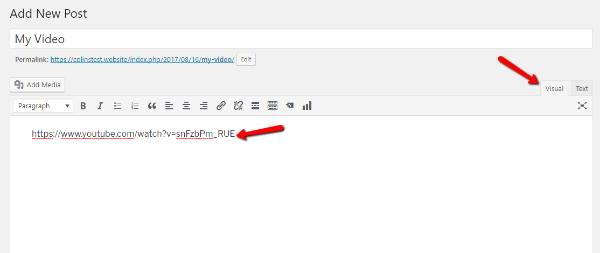
ほぼ瞬時に、WordPressは生のYouTubeリンクを埋め込みに自動的に変換します。
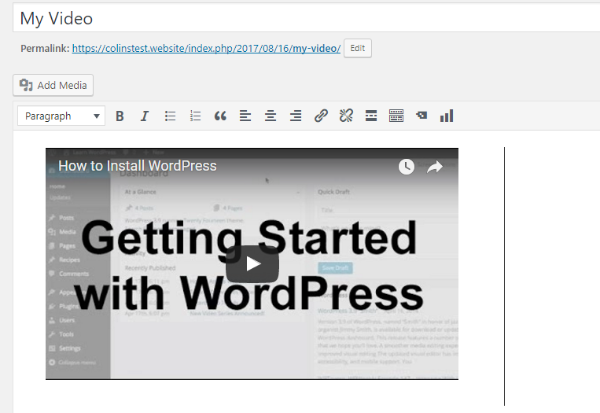
それよりも簡単になることはありません! 覚えておくべき唯一のことは、WordPressエディターの[ビジュアル]タブにいることを確認することです。 このメソッドは、[テキスト]タブでは機能しません。
URLからYouTubeビデオを埋め込む別の方法は、[メディアの追加]ボタンをクリックして、[ URLから挿入]を選択することです。 次に、YouTubeリンクを貼り付けて、[投稿に挿入]をクリックします。
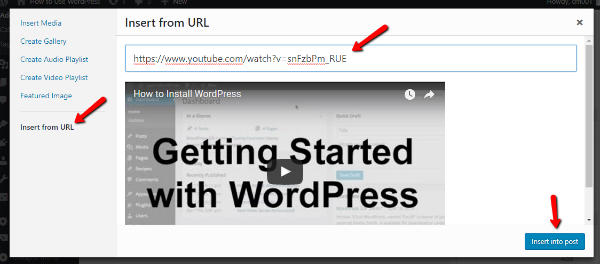
再生リストまたはより高度なシングルビデオを埋め込む方法
基本的なWordPressYouTube埋め込み機能はほとんどの場合問題ありませんが、WordPressへのYouTubeビデオの埋め込み方法をもう少し制御したい状況に遭遇することは間違いありません。
たとえば、基本的なYouTube埋め込み機能では、埋め込み動画のサイズを簡単に変更することはできません。 同様に、これは単一のビデオに対してのみ機能します。これは、YouTubeプレイリストなどを埋め込みたい場合にはあまり役に立ちません。
そのような状況では、最善の策は、サードパーティのYouTubeプラグインに助けを求めることです。 そこにはたくさんの無料とプレミアムのオプションがありますが、良い出発点は創造的に名付けられた(原文のままの)YouTubeEmbedプラグインです。
プラグインでできることのいくつかを次に示します。
- YouTubeビデオのギャラリーを埋め込む
- 連続再生および/または自動再生
- 自動ライブストリーム埋め込み
- レスポンシブデザインサイズ
- 他の多くの小さな機能
プラグインの使用方法は次のとおりです。
YouTube Embedプラグインをインストールしてアクティブ化すると、WordPressエディターのインターフェースに新しいYouTubeボタンが表示されます。
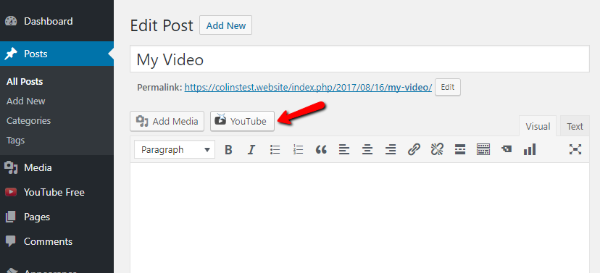
ボタンをクリックすると、さまざまなYouTube埋め込みオプションを提供するインターフェースが開きます。
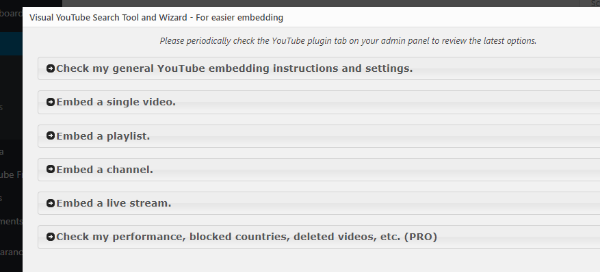
オプションをクリックすると、プラグインはそこから何をすべきかについての特定の指示を与えます。 たとえば、単一のビデオを埋め込むには、通常のようにURLを貼り付けるだけです。
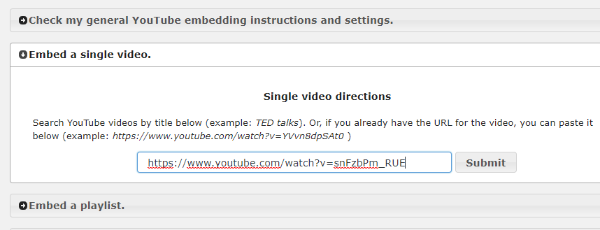
埋め込まれたYouTube動画の機能に関するさまざまな設定を構成するには、ダッシュボードのサイドバーにある[ YouTubeの無料]タブに移動します。 一部の機能にはプラグインのProバージョンが必要ですが、ほとんどは無料バージョンで構成できます。
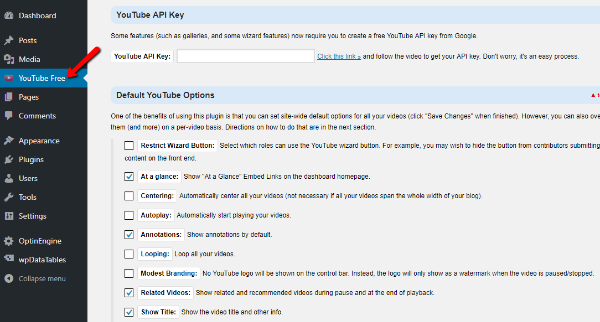
一部の埋め込みタイプを有効にするには、YouTubeAPIキーを入力する必要がある場合もあります。 プラグインは、必要に応じてこのプロセス全体をガイドできます。
その他の役立つWordPressYouTubeプラグイン
YouTubeビデオの埋め込みをさらに進めたい場合は、他の便利なプラグインをいくつか紹介します。
- Yottie –YouTube動画を埋め込むための100以上の調整可能なパラメータを提供する人気のある手頃なプラグイン。
- ビデオギャラリー– YouTubeビデオや、Vimeoなどの他のソースからビデオギャラリーを作成するのに役立つもう1つの手頃なプラグイン。
YouTubeからヘッダーヒーロービデオを挿入する方法
WordPressのかなり新しい機能でYouTubeセクションを締めくくりましょう。 テーマがそれをサポートしていると仮定すると、YouTubeビデオからヘッダーの背景ビデオを追加できるようになります。 この機能は、デフォルトのTwentySeventeenWordPressテーマで特に利用できます。

この機能にアクセスするには、 [外観]→[カスタマイズ]に移動します。 次に、[ヘッダーメディア]オプションを選択します。 そこから、背景として使用するビデオのURLを貼り付けるだけです。
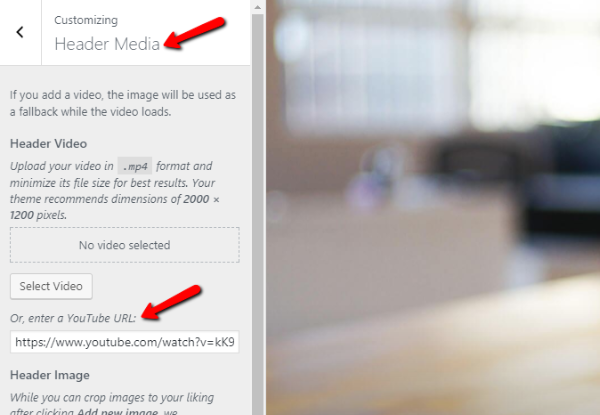
繰り返しますが、すべてのテーマがこの機能をサポートしているわけではありません。 ただし、テーマに含まれている場合は、ヘッダービデオの背景を作成する簡単な方法です。
WordPressにVimeoビデオを埋め込む方法
良いお知らせがあります! WordPressにVimeoビデオを埋め込むのは、YouTubeビデオを埋め込むのと同じくらい簡単です。 つまり、必要なのは、埋め込みたいビデオのURLを取得して、WordPressエディターに貼り付けることだけです。
次に、ビデオのライブプレビューが表示されます。
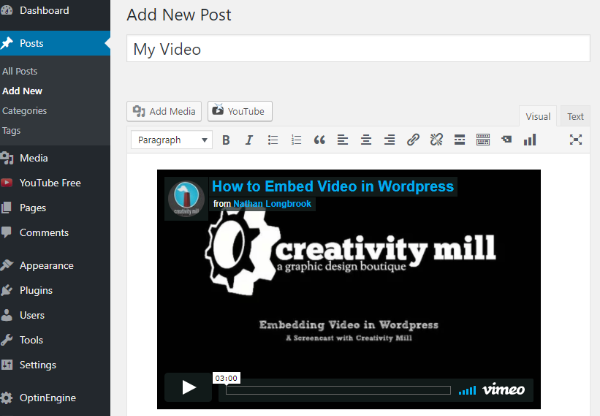
WordPress Vimeoビデオをより細かく制御するには、無料のVimeographyプラグインがWordPressでVimeoビデオギャラリーを作成できる優れたオプションです。
さらに、組み込みの外観エディターを使用して、Vimeoギャラリーの外観を変更することもできます。
WordPressに他のビデオを埋め込む方法
URLを貼り付けるだけでさまざまなソースからのビデオを埋め込むことができますが(完全なリストはここに表示されます)、すべてのサードパーティのビデオサービスに当てはまるわけではありません。
目的のビデオソースがサポートされていない場合でも、通常は次の方法で埋め込むことができます。
- そのビデオソースの実際の埋め込みコード(URLではない)をコピーする
- その埋め込みコードをWordPressエディターの[テキスト]タブに貼り付ける
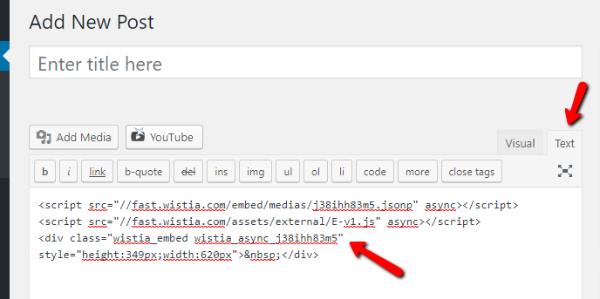
上記の例は、WordPressにWistiaビデオを埋め込む方法を示しています。
[テキスト]タブを使用することが重要です。使用しないと、埋め込みコードが正しく機能しません。
WordPressで自分のビデオをホストする方法
さて、あなたは間違いなくWordPressであなた自身のビデオをホストすることができます。 しかし、その前に、WordPressで実際にビデオをセルフホストする必要があるかどうかについて話し合うことが重要です。
ほら、YouTubeのようなビデオサイトは、WordPressでビデオをセルフホストすることを選択したときに、実際に多くの困難な舞台裏の作業を処理します。
それで…
WordPressでビデオをセルフホスティングする前に2度考える必要がある理由は次のとおりです
WordPressで動画をセルフホスティングすることに夢中になっている場合は、その方法をすぐに説明します。 ただし、最初に、YouTubeやVimeoなどの無料サービスを利用する方が通常は適切な理由がいくつかあります。
- サーバー帯域幅–ビデオファイルは巨大です。 グーグルにはサーバーの完全な国がありますが(わずかな誇張)、特に共有ホスティングでは、サーバーはまったく同じ転送能力を持っていません。 ホストが「無制限の」帯域幅を提供している場合でも、使用量が多すぎると、ホストがあなたを遮断する可能性が高くなります。
- 遅いビデオ– CDNを使用してビデオを配信する場合でも(サーバーの帯域幅に役立ちます)、YouTubeや他のビデオほど速くビデオをロードすることはおそらくないでしょう。
- さまざまなビデオ形式と品質– YouTubeでさまざまなビデオ品質をシームレスに切り替える方法に気づいたことがありますか? ビデオをセルフホストしようとする場合は、すべての変換を手動で行う必要があります。 それは苦痛です。
- 視認性の低下– YouTubeが世界で2番目に大きい検索エンジンであることをご存知ですか? 動画をセルフホストすると、YouTubeで行われる膨大な量の検索にアクセスできなくなります。
これで完了です。YouTubeまたは別の専用ビデオプロバイダーでビデオをホストすることが、ほとんどの場合、最良の選択肢です。 しかし、WordPressでビデオをセルフホストする必要がある場合は、次の方法で行います…
WordPressでビデオをセルフホストする方法
WordPressで動画をセルフホストするには、メディアライブラリまたはWordPressエディター内の[メディアの追加]ボタンを使用して動画をアップロードします。
アップロードしたら、[メディアの挿入]インターフェイスを使用して、[メディアプレーヤーの埋め込み]オプションを使用して挿入します。
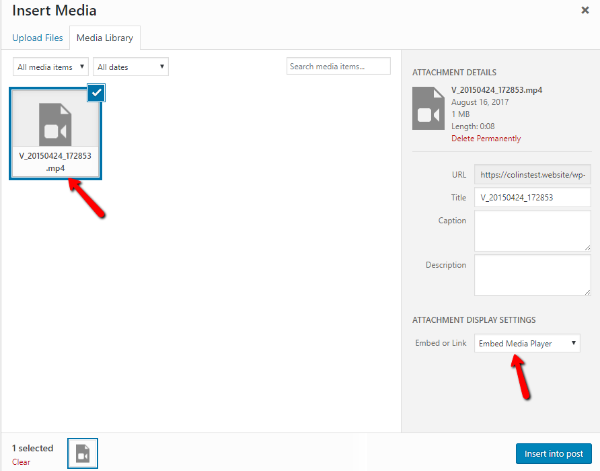
ビデオのサイズを変更する場合は、[テキスト]タブに移動して、幅と高さのパラメーターを変更できます。
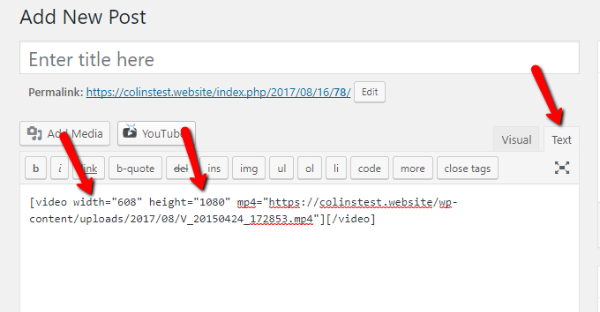
それ以外の場合は、セルフホストビデオを公開する準備ができています。 これは、セルフホストのWordPressビデオプレーヤーがフロントエンドでどのように見えるかのショットです。
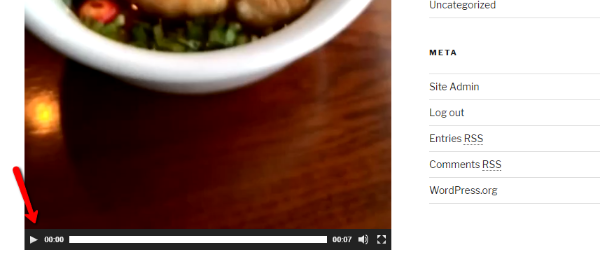
WordPressサイトのサイドバーにビデオを追加する方法
最後に、かなり新しいWordPress機能で締めくくりましょう。 WordPress 4.8以降、WordPressにはデフォルトでビデオウィジェットが含まれています。
このビデオウィジェットを使用すると、サイドバー、フッター、またはサイト上のその他のウィジェット化された領域にビデオを簡単に埋め込むことができます。
これを使用するには、[外観]→[ウィジェット]に移動し、[ビデオ]ウィジェットの上にドラッグします。 次に、URLを貼り付けるか、メディアライブラリからファイルを選択することで、ビデオを埋め込むことができます。
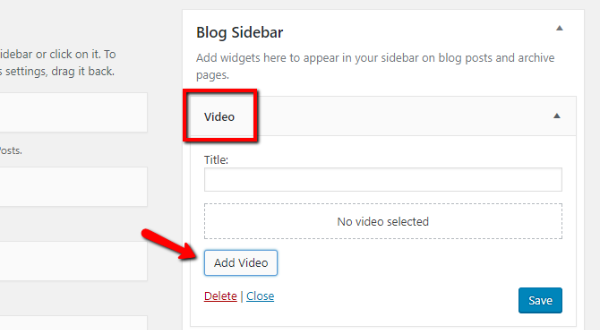
まとめ
これで、WordPressサイトでビデオを使用する方法に関するガイドは終わりです。
繰り返しになりますが、最善の選択肢は、ほとんどの場合、YouTubeやVimeoなどのサードパーティサイトでビデオをホストすることです。 これらのサイトからのビデオの埋め込みは簡単で、時間とリソースをかなり節約できます。
単一のビデオを埋め込むには、ほとんどの場合、ビデオのURLを貼り付けるだけで、残りはWordPressが処理します。
ただし、ビデオギャラリーや再生リストをよりクリエイティブにするには、サードパーティのプラグインの助けが必要になる可能性があります。
ガイドを楽しんでいただければ幸いです。ご不明な点がございましたら、お気軽にお問い合わせください。
